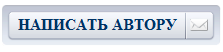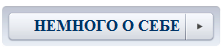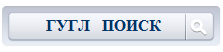-Всегда под рукой
-Рубрики
- МЫ, ЖИВЕМ В РОССИИ! (3033)
- ЭТО ДЛЯ ВАС, - ЛЮБИМЫЕ (2924)
- РУCЬ ПРАВОСЛАВНАЯ (2406)
- СОЦИАЛЬНЫЕ СЕТИ (2401)
- БЕСПЛАТНЫЕ СЕРВИСЫ (859)
- СМОТРИМ ВИДЕО (784)
- ПРАЗДНИКИ (530)
- ФОТОРЕДАКТОРЫ (439)
- ГАЛЕРЕЯ - БЕСПЛАТНЫЕ КАРТИНКИ (380)
- СЛУШАЕМ МУЗЫКУ (140)
- WEB МАСТЕРУ (132)
- БЕСПЛАТНЫЕ БАННЕРЫ (86)
- ПРОГРАММНОЕ ОБЕСПЕЧЕНИЕ (32)
- КАЗАЧЕСТВО (16)
- НЕМНОГО О СЕБЕ (0)
-Поиск по дневнику
-Музыка
- Молитва Матери
- Слушали: 330 Комментарии: 0
- Покаяние
- Слушали: 535 Комментарии: 0
- Русь Святая
- Слушали: 344 Комментарии: 0
-Ссылки
-Цитатник
АЛЕКСЕЙ АРХИПОВСКИЙ Все концерты Алексея Архиповского, сопровождаются неизменными востор...
Вечно молодой - (8)СЕРГЕЙ БОДРОВ "Можно быть свободным и в тюрьме. Но только в том случае, есл...
Тропы - Пелагея - (4)ТРОПЫ ГРУППА "ПЕЛАГЕЯ" Пелагея, (не псевдоним, настоящее имя, данное девоч...
Это, - Мой Выбор - (10)ВЕРНЫЙ ВЫБОР Текла по земле Река. С горы спустилась, через лес пробежала, через луг ...
Бесплатные Online сервисы - CoolText |

 |
Этот графический онлайн генератор подойдет тем, кому нужно быстро, без сложных настроек и бесплатно создать логотип для сайта, блога, для любой веб-страницы. Довольно удобно все настраивается, доступно и новичку. Большой выбор различных стилей текста, много эффектов. |
Как утверждают авторы проекта, за время их существования (с 1998 года) с помощью CoolText было создано более 300 миллионов изображений.
В коллекции онлайн сервиса представлено более 1200 различных шрифтов, есть которые поддерживают русскую кодировку. Можно будет использовать русские буквы в названии логотипа.
Как создать свой логотип в CoolText?
![]() Чтобы создать логотип в онлайн сервисе CoolText, перейдите на его сайт и выберите стиль логотипа (Choose a Logo Style), нажав на понравившееся изображение-образец.
Чтобы создать логотип в онлайн сервисе CoolText, перейдите на его сайт и выберите стиль логотипа (Choose a Logo Style), нажав на понравившееся изображение-образец.
![]() На следующей странице укажите текст и желаемые параметры. В зависимости от выбранного шаблона будет предлагаться соответствующая форма к заполнению. Поскольку стилей более 30-ти и описывать каждый случай в отдельности нецелесообразно, предлагаю перевод всех возможных полей и описываю, как установить их значения.
На следующей странице укажите текст и желаемые параметры. В зависимости от выбранного шаблона будет предлагаться соответствующая форма к заполнению. Поскольку стилей более 30-ти и описывать каждый случай в отдельности нецелесообразно, предлагаю перевод всех возможных полей и описываю, как установить их значения.
Text - Настройки текста логотипа
Logo Text – текст логотипа
Font – используется для выбора шрифта и отображает выбранный шрифт. Для выбора нажмите на область с названием шрифта, откроется страница со списком категорий шрифтов. Сначала выберите категорию, откроется страница с примерами шрифтов, входящих в выбранный раздел. Выбирайте конкретный шрифт. При желании шрифт можно скачать для установки на своем компьютере.
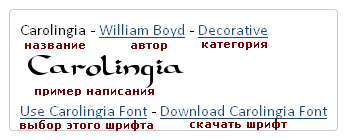
- Text Size – установка размера шрифта. Просто напишите в этом поле нужное значение.
- Text Color – цвет текста.
- Text Opacity – коэффициент непрозрачности текста.
Выбрать цвет текста логотипа или другой настройки, которая предполагает выбор цвета, можно с помощью палитры, из списка с названиями цветов, указанием номера или соотношения RGB.
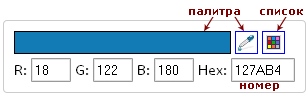
Gradient - Настройка градиента
- Use Gradient – применение готового стиля градиента. Если эта опция нужна, поставьте галочку. И далее определите параметры этой опции.
- Gradient – отображает стиль градиента, рядом написано его название. Для выбора стиля нажмите на поле-образец. Откроется страница с примерами предлагаемых стилей, выбирайте понравившейся.
- Use Named Gradient – см. Use Gradient
- Named Gradient - см. Gradient
- Text Gradient – наложение градиента на текст, см. Gradient
- Outline Gradient – градиент контура (обводки), см. Gradient
- Start Color – цвет начальной точки, End Color – цвет конечной точки. Поля, в которых Вы сами определяете цвета заливки (градиента).
- Horizontal Gradient - применение горизонтального градиента. Ставьте галочку, если функция нужна.
Texture, Pattern - Использование текстуры
- Use Texture – использовать текстуру. Если эта опция нужна, поставьте галочку.
- Texture – выбор стиля текстуры. Для выбора нажмите поле-образец . Откроется страница с примерами предлагаемых стилей, выбирайте понравившейся.
- Background Image, Background Texture - текстура фона. Значение None – без текстуры. Для выбора нажмите на поле-образец. Откроется страница с примерами предлагаемых стилей, выбирайте понравившейся.
- Pattern – применение текстуры, см. Texture
- Use Text Pattern – наложение текстуры на текст, см. Use Texture
- Text Pattern – выбор текстуры для текста, см. Texture
- Use Outline Pattern - наложение текстуры на обводку, см. Use Texture
- Outline Pattern - выбор текстуры для обводки, см. Texture
- Use Overlay Pattern – наложение текстуры, см. Use Texture
- Overlay Pattern - выбор текстуры, см. Texture
Outline, Border - Обводка, контур, бордюр
- Outline Thickness – толщина обводки. Значение выбирается из выпадающего меню.
- Outline Color – цвет обводки (контура).
- Outline Width – ширина контура.
- Border Width – ширина бордюра.
- Outer Border Color , Inner Border Color - цвет внешнего и внутреннего бордюров соответственно.
Shadow - Тень
- Shadow – применение тени. Если эта опция нужна, поставьте галочку.
- Use Shadow - см. Shadow
- Параметры тени:
- Outline Thickness – толщина;
- Bumpmap Softness – размытие;
- Shadow X Offset – смещение тени по горизонтали;
- Shadow Y Offset – смещение тени по вертикали. Выбор значения осуществляется из выпадающего меню (для вызова меню щелкните по полю со значением или нажмите на стрелочку).
Color, Glow - Цвет, свечение
- Background Color – цвет фона. См. рис.2
- Foreground Color – цвет переднего плана
- Glow Size – размер области свечения
- Glow Color– цвет свечения
- Outer Text Color, Inner Text Color - цвета внешнего и внутреннего свечения текста соответственно. См. рис.2
Эффекты
- Highlight Color – цвет свечения
- Burst Color – цвет вспышки
- Flame Angle –угол пламени
- Age – эффект возраста (используется в стиле Old Stone – старые камни). Значение выбирается из выпадающего меню.
- Chrome – коэффициент эффекта хромирования.
- Chrome Color – цвет эффекта хромирования.
- Raised –применение рельефности (выпуклости). Если эта опция нужна, поставьте галочку.
- Invert Embossing – инвертировать тиснение (надпись станет выпуклой, а не вдавленной).
- Follow Shape - если это установлено, подложка будет располагаться более близко к тексту.
- Left Font Anti-Alias, Right Font Anti-Alias – сглаживание шрифта слева и справа соответственно. Если эта опция нужна, поставьте галочку.
- Left Text Color, Right Text Color – цвет текста слева и справа соответственно.
- Left Background Color, Right Background Color – цвет фона слева и справа соответственно.
- Right Text – текст справа
- Saturation – насыщенность
- Lightness - яркость
- Blur Factor – степень затемнения. Выбор значения осуществляется из выпадающего меню.
- Auto Width – автоматическое установление ширины. Если эта опция нужна, поставьте галочку.
- Image Width – выбор ширины изображения.
![]() После установки параметров, которые вас устраивают, определитесь с форматом файла - File Format. Выберите нужный формат из выпадающего меню. Отображение конечного результата зависит от выбранного типа. Например, если выбран прозрачный png (PNG/ Transparency), цвет и текстура фона отображаться не будут, даже если они выбраны. В заключении нажмите на кнопку Render Logo для отображения вашего творения на экране монитора.
После установки параметров, которые вас устраивают, определитесь с форматом файла - File Format. Выберите нужный формат из выпадающего меню. Отображение конечного результата зависит от выбранного типа. Например, если выбран прозрачный png (PNG/ Transparency), цвет и текстура фона отображаться не будут, даже если они выбраны. В заключении нажмите на кнопку Render Logo для отображения вашего творения на экране монитора.
 Откроется страница со следующим текстом: Your image is currently being rendered. This page should automatically reload in a few moments (ваше изображение создается. Страница автоматически перезагрузиться через некоторое время).
Откроется страница со следующим текстом: Your image is currently being rendered. This page should automatically reload in a few moments (ваше изображение создается. Страница автоматически перезагрузиться через некоторое время).
![]() Если загрузки не произойдет, обновите страницу. Загрузится логотип и меню дальнейших действий. Чтобы скачать получившуюся картинку, нажимайте ссылку Download Image (Загрузить изображение). Чтобы редактировать этот логотип - Edit this logo.
Если загрузки не произойдет, обновите страницу. Загрузится логотип и меню дальнейших действий. Чтобы скачать получившуюся картинку, нажимайте ссылку Download Image (Загрузить изображение). Чтобы редактировать этот логотип - Edit this logo.
Чтобы получить HTML-код, перейдите по ссылке Get HTML Code.
Для отправки изображения в электронном письме на любой адрес, нажмите Email Image. Чтобы воспользоваться этими двумя функциями, вам потребуется зарегистрироваться на сайте, указав свой email в качестве логина.
Чтобы выбрать новый стиль, нажимайте на раздел Logos в верхнем меню и начинайте все сначала.
Cервис позволяет сгенерировать не только логотип, но и кнопки для сайта.
Перейти на сайт сервиса CoolText
CoolText - бесплатный онлайн генератор кнопок

 |
CoolText - простой онлайн генератор кнопок из готовых шаблонов подойдет тем, кому нужно быстро без сложных настроек и бесплатно сделать кнопку для сайта. |
В базе сервиса более 1200 различных шрифтов, есть которые поддерживают кириллицу. Можно будет использовать русские буквы в названии кнопки.
К готовому стилю можно добавить различные эффекты для текста и самой кнопки. Доступно применение эффекта геля, стекла и 3d, наложение тени. Онлайн генератор кнопок CoolText позволяет создать кнопку, изменяющуюся при наведении курсора.
Кстати, кнопки, которые нумеруют пункты на этой странице, сделаны в CoolText. Попробуйте тоже создать свою кнопку.
Создание кнопки для сайта в онлайн генераторе CoolText:
![]() Перейдите на сайт сервиса CoolText. Выберите стиль кнопки (Choose a Button Design), нажав на понравившееся изображение.
Перейдите на сайт сервиса CoolText. Выберите стиль кнопки (Choose a Button Design), нажав на понравившееся изображение.
![]() На следующей странице происходит непосредственно создание кнопки на основе выбранного шаблона. Укажите название кнопки и желаемые параметры.
На следующей странице происходит непосредственно создание кнопки на основе выбранного шаблона. Укажите название кнопки и желаемые параметры.
Text – задает параметры текста, написанного на кнопке
Text – название кнопки
Font – в этом блоке задаются параметры шрифта
- Поле-образец шрифта - предназначено для выбора шрифта. Выбирается также как опция Font в генераторе логотипов.
- Color – цвет
- Size – размер
- Bold, Italics – делает шрифт жирным или курсивом. Если эта опция нужна, поставьте галочку.
Outline – обводка (контур) текста
- Thickness – толщина
- Color – цвет
Shadow – тень текста
- Type – вид тени
- Color – цвет
Offset – смещение текста
- X - по горизонтали
- Y – по вертикали
Button – задает параметры самой кнопки
Shape – форма кнопки
Fill – заливка
- Gradient – тип градиента (вертикальный, горизонтальный, радиальный и др.)
- Color 1 - цвет начальной точки
- Color 2 - цвет конечной точки
Outline - обводка (контур) кнопки
- Thickness – толщина
- Color – цвет
Shadow – тень кнопки
- Type – вид тени
- Color – цвет
Other – другие опции
- Effect – эффекты
- Mouse Over – эффект при наведении курсора мыши
Size – размеры кнопки
- Width – ширина
- Height – высота
- Auto – автоматическое установление размера кнопки по тексту. Если эта опция нужна, поставьте галочку.
Чтобы изменить параметр, нажимайте на черную стрелочку для вызова меню.
По ходу редактирования смотрите на результат, предпросмотр полученной кнопки перемещается вместе с курсором, очень удобно.
![]() После того как определитесь с параметрами, нажмите на кнопку Render Button (создать кнопку) для отображения результата ваших действий. Откроется страница с изображением сделанной кнопки. Скачайте его, перейдя по ссылке Download Image.
После того как определитесь с параметрами, нажмите на кнопку Render Button (создать кнопку) для отображения результата ваших действий. Откроется страница с изображением сделанной кнопки. Скачайте его, перейдя по ссылке Download Image.
Если вы использовали эффект при наведении курсора, откроются три картинки: 1 - внешний вид кнопки, 2 - вид кнопки при наведении на нее курсора, 3 - предпросмотр. Первое изображение при наведении на нее мышки заменяется вторым. Если полученный результат вам нравится, скачивайте первые две картинки (нажатием на ссылку Download Image).
В поле Mouse Over HTML Code располагается html-код сгенерированной кнопки. Чтобы редактировать это изображение, перейдите по ссылке- Edit this logo. Email Image - отправка изображения в электронном письме на любой адрес (для этого потребуется регистрация на сайте). Чтобы выбрать новый стиль, нажимайте на раздел Buttons в верхнем меню и начинайте все сначала.
С помощью этого онлайн генератора можно еще создать логотип для сайта. Также все просто, как и создание кнопки.
Перейти на сайт сервиса CoolText
Как создать логотип для сайта с помощью сервиса CoolText
 |
Этот графический онлайн генератор подойдет тем, кому нужно быстро, без сложных настроек и бесплатно создать логотип для сайта, блога, для любой веб-страницы. Довольно удобно все настраивается, доступно и новичку. Большой выбор различных стилей текста, много эффектов. |
Как утверждают авторы проекта, за время их существования (с 1998 года) с помощью CoolText было создано более 300 миллионов изображений.
В коллекции онлайн сервиса представлено более 1200 различных шрифтов, есть которые поддерживают русскую кодировку. Можно будет использовать русские буквы в названии логотипа.
Как создать свой логотип в CoolText?
![]() Чтобы создать логотип в онлайн сервисе CoolText, перейдите на его сайт и выберите стиль логотипа (Choose a Logo Style), нажав на понравившееся изображение-образец.
Чтобы создать логотип в онлайн сервисе CoolText, перейдите на его сайт и выберите стиль логотипа (Choose a Logo Style), нажав на понравившееся изображение-образец.
![]() На следующей странице укажите текст и желаемые параметры. В зависимости от выбранного шаблона будет предлагаться соответствующая форма к заполнению. Поскольку стилей более 30-ти и описывать каждый случай в отдельности нецелесообразно, предлагаю перевод всех возможных полей и описываю, как установить их значения.
На следующей странице укажите текст и желаемые параметры. В зависимости от выбранного шаблона будет предлагаться соответствующая форма к заполнению. Поскольку стилей более 30-ти и описывать каждый случай в отдельности нецелесообразно, предлагаю перевод всех возможных полей и описываю, как установить их значения.
Text - Настройки текста логотипа
Logo Text – текст логотипа
Font – используется для выбора шрифта и отображает выбранный шрифт. Для выбора нажмите на область с названием шрифта, откроется страница со списком категорий шрифтов. Сначала выберите категорию, откроется страница с примерами шрифтов, входящих в выбранный раздел. Выбирайте конкретный шрифт. При желании шрифт можно скачать для установки на своем компьютере.
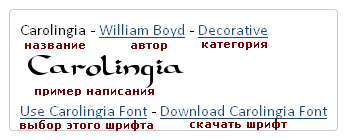
- Text Size – установка размера шрифта. Просто напишите в этом поле нужное значение.
- Text Color – цвет текста.
- Text Opacity – коэффициент непрозрачности текста.
Выбрать цвет текста логотипа или другой настройки, которая предполагает выбор цвета, можно с помощью палитры, из списка с названиями цветов, указанием номера или соотношения RGB.
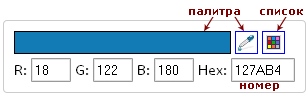
Gradient - Настройка градиента
- Use Gradient – применение готового стиля градиента. Если эта опция нужна, поставьте галочку. И далее определите параметры этой опции.
- Gradient – отображает стиль градиента, рядом написано его название. Для выбора стиля нажмите на поле-образец. Откроется страница с примерами предлагаемых стилей, выбирайте понравившейся.
- Use Named Gradient – см. Use Gradient
- Named Gradient - см. Gradient
- Text Gradient – наложение градиента на текст, см. Gradient
- Outline Gradient – градиент контура (обводки), см. Gradient
- Start Color – цвет начальной точки, End Color – цвет конечной точки. Поля, в которых Вы сами определяете цвета заливки (градиента).
- Horizontal Gradient - применение горизонтального градиента. Ставьте галочку, если функция нужна.
Texture, Pattern - Использование текстуры
- Use Texture – использовать текстуру. Если эта опция нужна, поставьте галочку.
- Texture – выбор стиля текстуры. Для выбора нажмите поле-образец . Откроется страница с примерами предлагаемых стилей, выбирайте понравившейся.
- Background Image, Background Texture - текстура фона. Значение None – без текстуры. Для выбора нажмите на поле-образец. Откроется страница с примерами предлагаемых стилей, выбирайте понравившейся.
- Pattern – применение текстуры, см. Texture
- Use Text Pattern – наложение текстуры на текст, см. Use Texture
- Text Pattern – выбор текстуры для текста, см. Texture
- Use Outline Pattern - наложение текстуры на обводку, см. Use Texture
- Outline Pattern - выбор текстуры для обводки, см. Texture
- Use Overlay Pattern – наложение текстуры, см. Use Texture
- Overlay Pattern - выбор текстуры, см. Texture
Outline, Border - Обводка, контур, бордюр
- Outline Thickness – толщина обводки. Значение выбирается из выпадающего меню.
- Outline Color – цвет обводки (контура).
- Outline Width – ширина контура.
- Border Width – ширина бордюра.
- Outer Border Color , Inner Border Color - цвет внешнего и внутреннего бордюров соответственно.
Shadow - Тень
- Shadow – применение тени. Если эта опция нужна, поставьте галочку.
- Use Shadow - см. Shadow
- Параметры тени:
- Outline Thickness – толщина;
- Bumpmap Softness – размытие;
- Shadow X Offset – смещение тени по горизонтали;
- Shadow Y Offset – смещение тени по вертикали. Выбор значения осуществляется из выпадающего меню (для вызова меню щелкните по полю со значением или нажмите на стрелочку).
Color, Glow - Цвет, свечение
- Background Color – цвет фона. См. рис.2
- Foreground Color – цвет переднего плана
- Glow Size – размер области свечения
- Glow Color– цвет свечения
- Outer Text Color, Inner Text Color - цвета внешнего и внутреннего свечения текста соответственно. См. рис.2
Эффекты
- Highlight Color – цвет свечения
- Burst Color – цвет вспышки
- Flame Angle –угол пламени
- Age – эффект возраста (используется в стиле Old Stone – старые камни). Значение выбирается из выпадающего меню.
- Chrome – коэффициент эффекта хромирования.
- Chrome Color – цвет эффекта хромирования.
- Raised –применение рельефности (выпуклости). Если эта опция нужна, поставьте галочку.
- Invert Embossing – инвертировать тиснение (надпись станет выпуклой, а не вдавленной).
- Follow Shape - если это установлено, подложка будет располагаться более близко к тексту.
- Left Font Anti-Alias, Right Font Anti-Alias – сглаживание шрифта слева и справа соответственно. Если эта опция нужна, поставьте галочку.
- Left Text Color, Right Text Color – цвет текста слева и справа соответственно.
- Left Background Color, Right Background Color – цвет фона слева и справа соответственно.
- Right Text – текст справа
- Saturation – насыщенность
- Lightness - яркость
- Blur Factor – степень затемнения. Выбор значения осуществляется из выпадающего меню.
- Auto Width – автоматическое установление ширины. Если эта опция нужна, поставьте галочку.
- Image Width – выбор ширины изображения.
![]() После установки параметров, которые вас устраивают, определитесь с форматом файла - File Format. Выберите нужный формат из выпадающего меню. Отображение конечного результата зависит от выбранного типа. Например, если выбран прозрачный png (PNG/ Transparency), цвет и текстура фона отображаться не будут, даже если они выбраны. В заключении нажмите на кнопку Render Logo для отображения вашего творения на экране монитора.
После установки параметров, которые вас устраивают, определитесь с форматом файла - File Format. Выберите нужный формат из выпадающего меню. Отображение конечного результата зависит от выбранного типа. Например, если выбран прозрачный png (PNG/ Transparency), цвет и текстура фона отображаться не будут, даже если они выбраны. В заключении нажмите на кнопку Render Logo для отображения вашего творения на экране монитора.
 Откроется страница со следующим текстом: Your image is currently being rendered. This page should automatically reload in a few moments (ваше изображение создается. Страница автоматически перезагрузиться через некоторое время).
Откроется страница со следующим текстом: Your image is currently being rendered. This page should automatically reload in a few moments (ваше изображение создается. Страница автоматически перезагрузиться через некоторое время).
![]() Если загрузки не произойдет, обновите страницу. Загрузится логотип и меню дальнейших действий. Чтобы скачать получившуюся картинку, нажимайте ссылку Download Image (Загрузить изображение). Чтобы редактировать этот логотип - Edit this logo.
Если загрузки не произойдет, обновите страницу. Загрузится логотип и меню дальнейших действий. Чтобы скачать получившуюся картинку, нажимайте ссылку Download Image (Загрузить изображение). Чтобы редактировать этот логотип - Edit this logo.
Чтобы получить HTML-код, перейдите по ссылке Get HTML Code.
Для отправки изображения в электронном письме на любой адрес, нажмите Email Image. Чтобы воспользоваться этими двумя функциями, вам потребуется зарегистрироваться на сайте, указав свой email в качестве логина.
Чтобы выбрать новый стиль, нажимайте на раздел Logos в верхнем меню и начинайте все сначала.
Cервис позволяет сгенерировать не только логотип, но и кнопки для сайта.
Перейти на сайт сервиса CoolText
Источник Onservis.ru
| Рубрики: | БЕСПЛАТНЫЕ СЕРВИСЫ |
Процитировано 1 раз
| Комментировать | « Пред. запись — К дневнику — След. запись » | Страницы: [1] [Новые] |